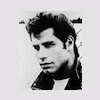HamachiX - The Mac OS X frontend for hamachi
Co to jest Hamachi?
Jest to program typu VPN (Virtual Private Network). Hamachi pozwala tworzyć wirtualne sieci typu LAN, każdy może stworzyć swoją własną, prywatną sieć. Każdy użytkownik Hamachi dostaje dodatkowy adres IP. Jeżeli dwóch lub więcej użytkowników Hamachi znajdzie się w jednej sieci (można je utworzyć z poziomu programu, dosłownie dwa kliknięcia) to uzyskują połączenie bezpośrednie. Dzięki programowi można uzyskać połączenie p2p między komputerami znajdującymi się za NAT'em!
Zastosowania Hamachi
Na pewno wielu z was jest w typowej sieci lokalnej, ma prywatne, nie publiczne IP i brak przekierowanego portu. Program Hamachi to lekarstwo na tą dolegliwość! Dzięki niemu prywatny adres IP działa jak PUBLICZNY! Przykład: Chcemy zagrać z kolegą z innej sieci, który też nie ma publicznego IP, w jakąś grę. Niestety, nie możecie się połączyć przez NAT, ale dzięki Hamachi możecie grać razem! Jeden z was postawi serwer gry a drugi bez problemu się z nim połączy, wystarczy, że oboje będziecie w jednej sieci Hamachi. Można mieć i należeć do nieograniczonej ilości sieci. W momencie, gdy zobaczmy w oknie Hamachi naszego kolegę i jego adres IP Hamachi, możemy się z nim łączyć poprzez to IP, widzicie się w LAN'ie. Hamachi to również świetny program do wymiany plików. Jedna osoba stawia serwer FTP i inni posiadacze Hamachi, będący w tej samej sieci, mogą się z nim połączyć.
Źródłem wstępu to strona Hamachi.pl.
Dalej piszę na podstawie pliku ReadMe dołączonego do programu i własnych doświadczeń.
Przygotowanie do instalacji Hamachi:
1.) Wchodzimy na stronkę Hamachi - Oficjalne Polskie Wsparcie - Hamachi.pl - Indeks i pobieramy najnowszą wersję dla OSX. Teraz jest to hamachi-0.9.9.9-20-osx.tar.gz
2.) Pobieramy "tun/tap driver" - sterownik potrzebny do działania Hamachi. Najlepiej, żeby to była instalka. Wersja dla: Pantery, Tygrsa na PPC, Tygrysa na Intelu.
3.) Dwuklik na obu plikach pozwoli je rozpakować. Dla wygody warto rozpakowane foldery przenieść do teczki domowej (Home). Nazwę teczki z Hamachi warto też zmienić na krótszą, np "Hamachi".
4.) Instalujemy sterownik - w tym celu najlepiej uruchomić "tuntap_installer.mpkg" i postępować zgodnie z zalecanymi krokami (zwykła OSX'owa instalka).
5.) Do instalacji Hamachi potrzebujesz konta roota. Jeśli nie masz go aktywowanego, to przeczytaj ten poradnik.
6.) Uruchom Terminal (Applications -> Utilities -> Terminal) - jest to wiersz poleceń Mac OS X'a.
7.) Zakładam, że teczkę Hamachi masz w katalogu domowym. Przejź do niej, wpisując cd Hamachi.
Instalacja Hamachi:
1.) Wszystko odbywa się oczywiście w Terminalu. Zaloguj się na konto roota wpisująć su i podając hasło.
2.) Instalacja polega na wpisaniu ./install, a potem tuncfg.
3.) Zamknij okno Terminala, klikając na czerwony przycisk, a potem otwórz nowe (File -> New Shell). Zauważ, że jesteś spowrotem na swoim zwykłym koncie, a nie roota. Hamachi jest już zainstalowane, więc właściwie możesz już usunąć jego folder instalacyjny. Od teraz komendy dotyczące Hamahci możesz wydawać z dowolnego miejsca (używając Terminala oczywiście).
4.) Wpisz hamachi-init - pozwoli Ci to używać Hamachi na tym koncie. Jeśli chcesz go używać także na innym, to zaloguj się do niego i ponownie wydaj to polecenie.
Używanie Hamachi:
* hamachi start / hamachi stop - uruchamia/wyłącza Hamachi
* hamachi login - pozwala utworzyć konto lub zalogować się na istniejące. Podaj po prostu wybrany login i hasło (Hamachi poinformuje Cię, jeśli będą zajęte). Aby się wylgować, zamień login na logout.
* hamachi set-nick - standardowo przedstawiasz się w sieci swoim IP, które dostarcza Ci Hamachi. Możesz jednak ustalić sobie pseudonim, dzięki któremu inni łatwiej będą mogli Cię poznać.
* hamachi join
* hamachi go-online
* hamachi list - pokazuje Ci listę serwerów, do których jesteś podłączony. Te, w których jesteś obecny (online), oznaczone są gwiazdką (*). Poniżej nich są IP innych osób obecnych w sieci.
* hamachi get-nicks - na liście serwerów będziesz miał nie tylko IP, ale także pseudonimy osób.
* hamachi create - podaj nazwę i hasło, a utworzysz własną sieć. Nie zapomnij się do niej zalogować (go-online).
* hamachi evict - w ten sposób wywalasz nieporządane osoby z Twojej sieci.
* hamachi delete - pozwoli Ci usunąć założoną przez Ciebie sieć.
No to tyle! Szkoda, że trzeba bawić z Terminalem - mam nadzieję, że wyjdzie wersja z GUI dla OSX.
Cały ten poradnik został napisany na podstawie pliku ReadMe dostarczonego z Hamachi, więc jak ktoś zna trochę angielski, okazuje się, że nie taki diabeł straszny jak go malują
Chętnie z kimś przetestuję działanie tego programu!
Zapraszam do sieci myapple o takim samym haśle. Mam włączone udostępnianie, więc czekam aż ktoś mi coś wrzuci do teczki Drop Box
Jeśli będziecie mieli jakieś problemy, to zapraszam do pisania na forum lub bezpośrednio do mnie na mejla lub iChata.
Pozdr.